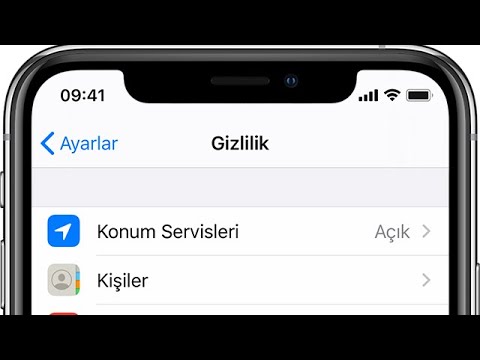
Bir iPhone'a sahipseniz, muhtemelen zamanınızda birkaç bildirim almışsınızdır. Bilirsiniz, sizi e-posta, Facebook arkadaşlık istekleri, kısa mesajlar veya Twitter yanıtı gibi durumlara karşı uyaran mesajlar. Birçok uygulama bu push bildirimlerini kullanır ve iOS 5'in piyasaya sürülmesiyle birlikte Apple, bildirimleriniz için merkezi bir merkez olan Bildirim Merkezi adlı bir şey ekledi.
Bunu zaten bildiğiniz halde, ekranın üstünden aşağı doğru kaydırarak erişebilirsiniz.
Peki, bazılarınız için bu bildirimler daha yararlı olabilir ve daha sonra çok sinir bozucu olabilir ve eğer durum buysa, onlardan kurtulmanız için gerçekten yardım etmek için buradayız, gerçekten yapmak istiyorsanız.
Sizi uyarmalıyız, Apple artık her bir uygulama için anında iletme bildirimlerini devre dışı bırakmanızı gerektirdiğinden işlem biraz sıkıcı. Ama neyse ki, sadece bir kez yapmanız gerekecek.
1) Aç Ayarlar iPhone'unuzda.

2) Yönelmek Bildirimler.

3) Sonsuzluğa benzeyen bir şey için aşağı kaydırma yapabiliyorsanız, doğru sayfadasınız demektir. Apple bu sayfayı iki kategoride gruplandırdı.
İlk olarak Bildirim Merkezinde. Bunlar, tahmin ettiğiniz gibi, şu anda Bildirim Merkezinizde açılan uygulamalardır. Varsayılan olarak orada bulunan bir grup var.
Bunların Bildirim Merkezi’nde açılmasını engellemek istiyorsanız, her birine girip Bildirim Merkezi’ne geçiş yapmak isteyebilirsiniz. kapalı.

4) İkinci Bildirim Merkezinde Değil. Devre dışı bıraktığınız uygulamaların gideceği yer burasıdır. Sonunda, iPhone'unuzda bulunan her uygulamanın bu bölümde gösterilmesi gerekir.
5) Şimdi burada korkunç kısmı. Anlık bildirimlerin kapatıldığından emin olmak için uygulamaya göre uygulamaya geçmeniz gerekecek. Bazıları, Facebook gibi, Ayarlarınızda belirir.


İçeri gir, aşağıya kaydır Push bildirimleri, ve hepsini uzaklaştırın.

Bu sadece bir örnek. Diğer uygulamalar onları açmanızı ve ardından uygulama içindeki Ayarlar'a gitmenizi gerektirir.
Çok fazla uygulamanız varsa, bu biraz zaman alabilir.
6) Dört buçuk hafta sonra, her bir uygulama ayarına girdikten sonra, iPhone'unuzun herhangi bir bildirimi geçersiz kılması ve bir şeyleri bozması gerekir.
Bu biraz korkutucu gelebilir ama bir süre sonra, huzurun tadını çıkaracaksınız.
7) Sen yakınsın, ama henüz bitmedin. Ayrıca, Wi-Fi ağı bildirimlerini devre dışı bırakmak isteyeceksiniz. Bunun nasıl yapıldığını buraya tıklayarak öğrenebilirsiniz.

8) Ayrıca, hızlı not. Çoğu zaman, bunları yükledikten sonra, uygulamalar sizi soracak ve Push Bildirimleri'ni etkinleştirmek isteyip istemediğinizi soracaktır. Hayır demek isteyeceksin.
Bu, bildirimlerinizin sessiz kalmasını sağlar.


